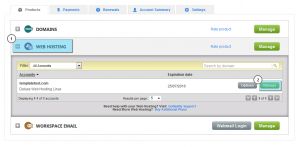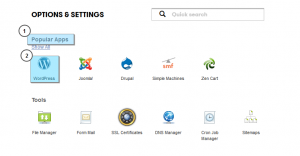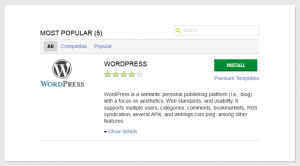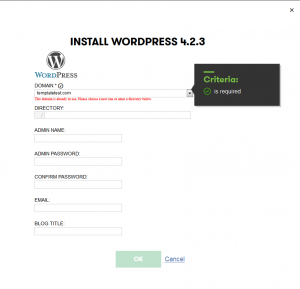- Веб-Шаблоны
- Шаблон интернет-магазина
- Шаблоны для CMS
- Facebook шаблоны
- Конструктор сайтов
WordPress. Как установить движок на GoDaddy (автоматическая установка)
Август 14, 2015
В этом уроке мы Вам покажем, как установить WordPress движок на GoDaddy (автоматическая установка).
-
Войдите в Вашу админ панель GoDaddy.
-
Нажмите Веб Хостинг (Web Hosting).
-
Нажмите Управлять (Manage) возле того хостинг аккаунта, куда вы хотите установить WordPress движок:
-
В секции Популярные устройства (Popular Apps), выберите WordPress:
-
Нажмите Установить (Install):
-
Заполните все поля на экране, и после этого нажмите OK:
-
Домен — выберите в Вашем аккаунте домен, который Вы хотите использовать.
-
Директория — после названия домена введите директорию, в которую Вы хотите установить WordPress. Если Вы хотите использовать WordPress только с названием домена, то для входа в директорию введите только «/».
-
Введите имя пользователя, пароль (и его подтверждение), и электронный адрес.
-
WordPress будет установлен на Ваш хостинг аккаунт со всеми выбранными вами опциями в течении 24 часов. После завершения установки, Вы получите подтверждающее письмо.
Вы также можете посмотреть все детали в видео инструкции ниже:
WordPress. Как установить движок на GoDaddy (автоматическая установка).